惠普P6台式电脑如何快速设置U盘启动
时间:2015-07-10作者:ujiaoshou
惠普电脑凭借良好的性能和技术服务拥有大量用户,不少用户选择兼容性更好的惠普台式机,我们知道,在电脑系统出现故障时是需要修复或者重装系统的,现在比较方便的就是使用U盘,那么惠普台式机如何设置U盘启动呢?下面小编就以惠普P6台式电脑为例为大家介绍快速设置U盘启动的步骤。
设置步骤:
1、将U教授启动盘插入到主机箱后置的USB接口,开机启动;
2、在开机过程中,按下F9快捷键打开启动项选择对话框;

3、使用↓方向键移动至Hard Drive下的U盘选项比如KingstonDT,按回车键确认;
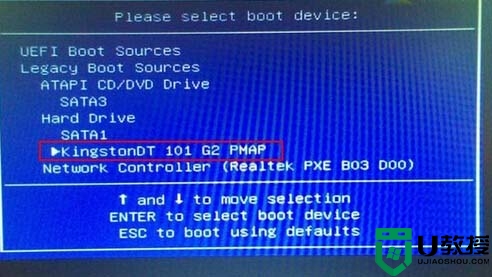
4、之后系统启动即可进入到U教授主菜单进行安装系统操作。

以上就是惠普P6台式电脑如何快速设置U盘启动的方法了,不懂如何设置的用户不妨按照上述方法进行操作。





